Podpis, to nieodłączny element każdej wiadomości e-mail. Dzięki niemu wiemy z kim korespondujemy i odwrotnie. W większości przypadków, wystarczy zwięzły podpis w postaci słowa Pozdrawiam oraz naszego imienia i nazwiska. Warto jednak rozbudować go o nazwę naszego stanowiska, nazwę firmy i logo, adres e-mail i numer telefonu komórkowego. Niezależnie, jak rozbudowany podpis używamy, ręczne wpisywanie go za każdym razem, gdy wysyłamy wiadomość, jest uciążliwe. Jak więc w aplikacji Outlook 2016 ustawić podpis, tak aby był automatycznie dodawany do każdej wiadomości?
- W głównym oknie programu Outlook 2016 klikamy przycisk Nowa wiadomość e-mail.
- W nowym oknie w sekcji Dołączanie wybieramy przycisk Podpis i klikamy pozycję Podpisy.
- Czas przygotować nasz podpis. Klikamy przycisk Nowy i wprowadzamy nazwę naszego podpisu.
- W dolne pole tekstowe wprowadzamy treść, tą samą, którą zawsze dołączamy na końcu wiadomości e-mail. Opcjonalnie możemy ją sformatować za pomocą dostępnych narzędzi (zmiana kroju czcionki, rozmiaru, stylu, koloru, wyrównania). Dodatkowo do podpisu możemy dołączyć obraz (na przykład logo firmy), łącze i wizytówkę.
- Po przygotowaniu treści podpisu, za pomocą listy Konto e-mail ustalamy, dla którego skrzynki pocztowej ma być używany właśnie ten podpis.
- Podobnie postępujemy z opcjami odpowiedzialnymi za dołączanie podpisu do nowych wiadomości i tych, na które odpowiadamy. Całość finalizujemy przyciskiem Zapisz i następnie OK.
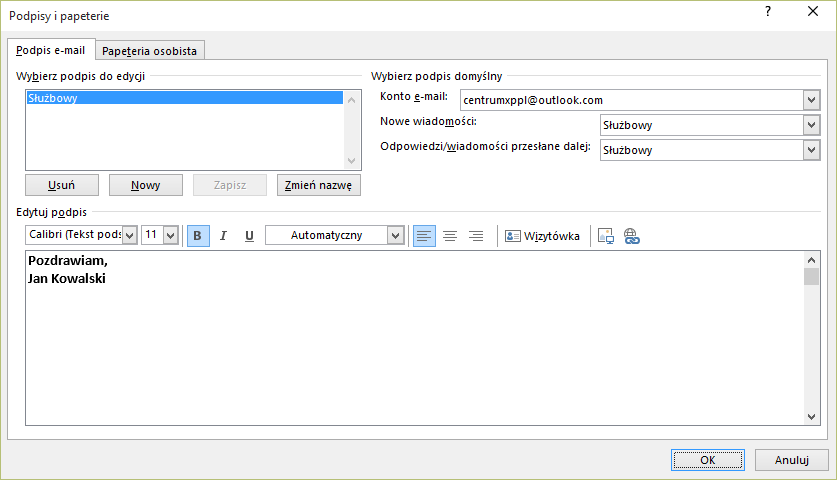
Od teraz do wszystkich nowych i odpowiadanych wiadomości, automatycznie dołączany będzie nasz podpis.

